Als langjähriger Excel-Dozent möchte ich ab diesem Blog-Beitrag immer wieder mal interessante Excel Tipps & Tricks weitergeben, die ich persönlich für die tägliche Excel-Praxis sehr nützlich finde.
In meinem ersten Tipp geht es um das Einfügen von Datum und Uhrzeit in eine Excel-Zelle mit jeweils einer nützlichen Tastenkombination.
- Mit der Tastenkombination Strg . (also Strg-Taste festhalten und einmal die Taste Punkt drücken, anschließend mit Enter bestätigen) wird das aktuelle Tagesdatum in eine Excel-Zelle eingefügt.
- Mit der Tastenkombination Strg Shift : (also die Strg- und Shift-Taste gleichzeitig festhalten und zusätzlich die Taste Doppelpunkt drücken, anschließend mit Enter bestätigen) wird die aktuelle Uhrzeit in eine Excel-Zelle eingefügt.
Datum und Uhrzeit ändern sich dabei später aber nicht.
Wenn Datum und Uhrzeit aktualisiert werden sollen, kann man folgende Excel-Funktionen benutzen:
- die Funktion heute() fügt ebenfalls das aktuelle Datum ein. Der Eintrag wird jedoch fortlaufend aktualisiert, wenn man zum Beispiel am nächsten Tag die Arbeitsmappe wieder öffnet.
- Die Funktion jetzt() fügt sowohl das aktuelle Datum und Uhrzeit ein. Der Eintrag wird ebenfalls aktualisiert, wenn eine beliebige Excel-Berechnung durchgeführt wird.
Bei der Eingabe der Funktionen müssen die leeren Klammern mit eingegeben werden, sonst erscheint eine Fehlermeldung.
Wenn keine andere Excel-Berechnung durchgeführt wird, kann man die Uhrzeit mit der Funktionstaste F9 manuell aktualisieren. Beim Öffnen der Arbeitsmappe am nächsten Tag wird automatisch das Datum und die Uhrzeit wieder aktualisiert.
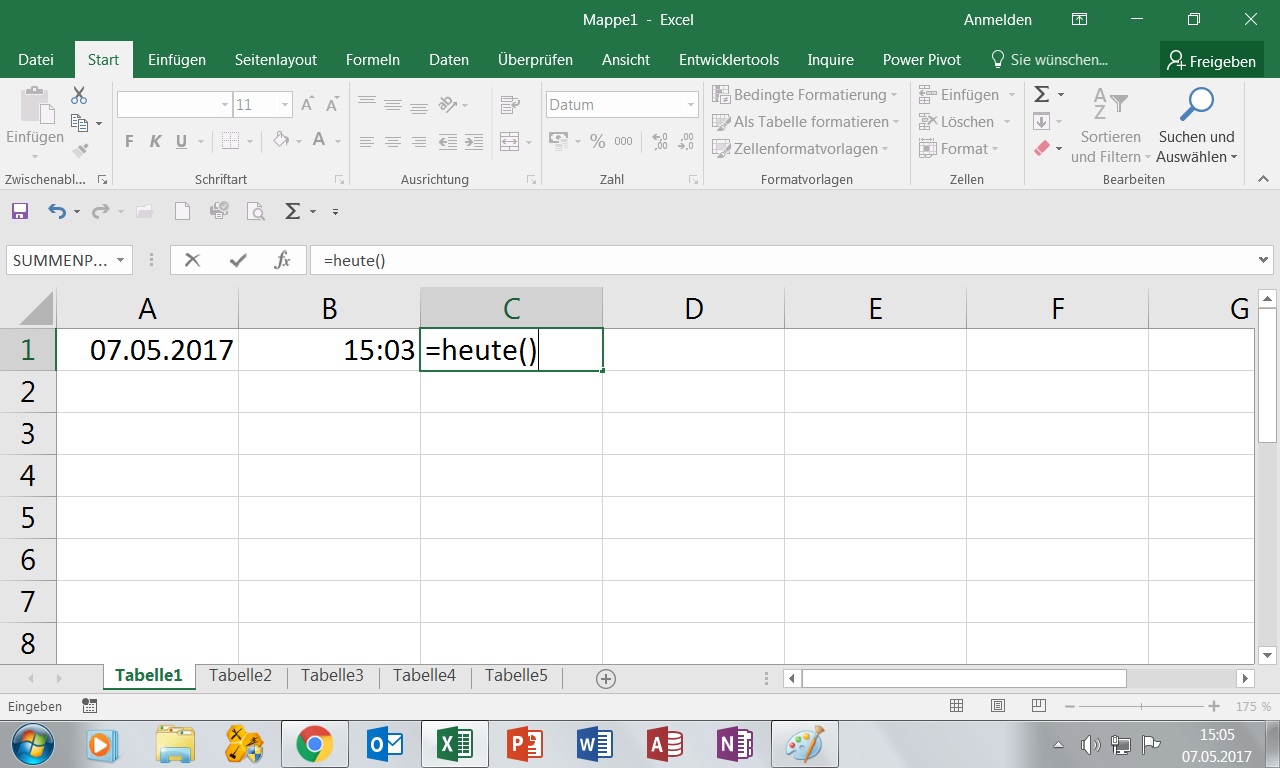
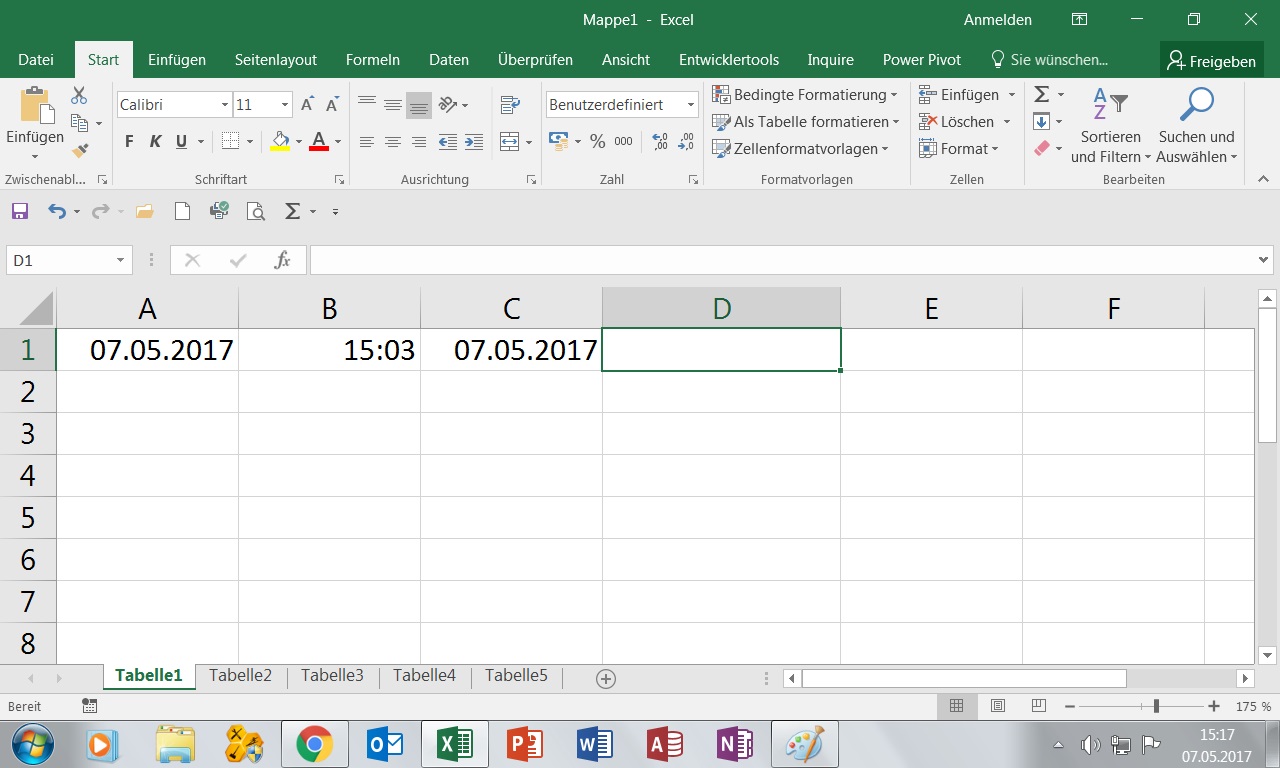
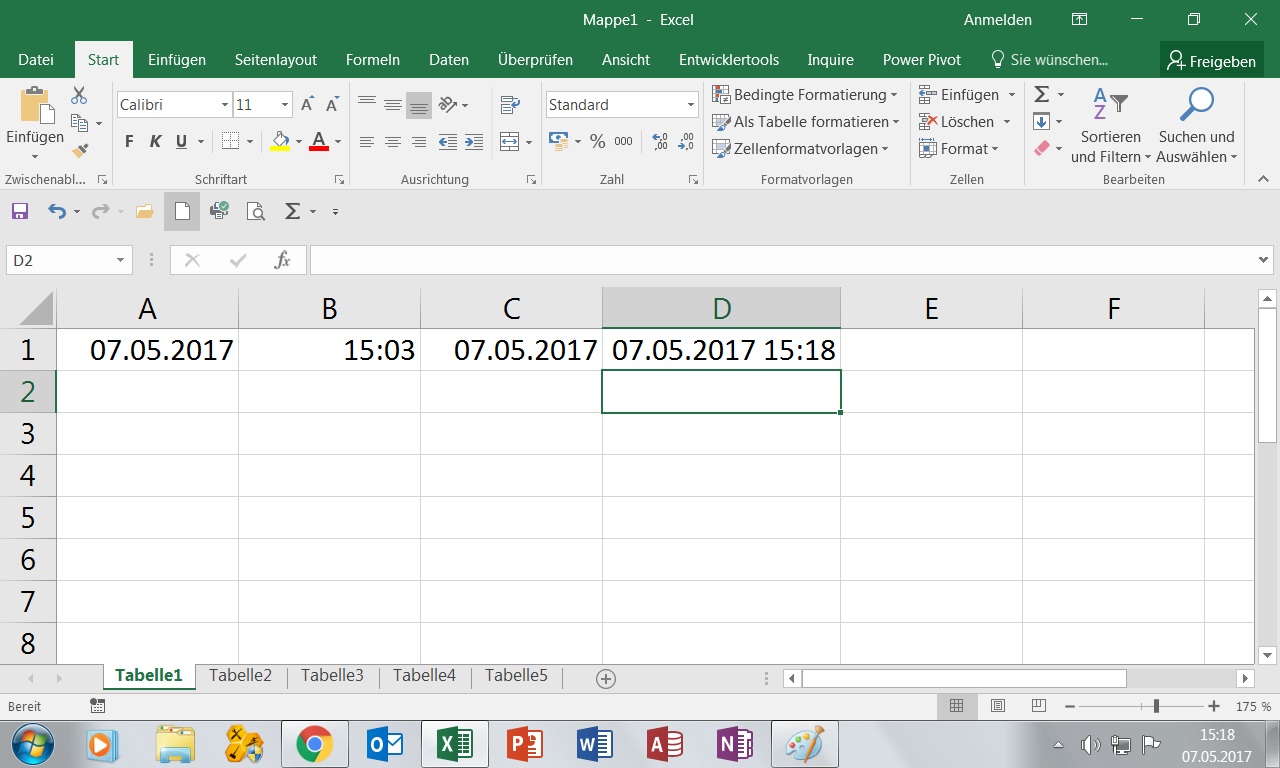
Einfach mal ausprobieren, wirklich sehr nützlich!
In diesem Sinne: bis zum nächsten Excel-Tipp!

